文章详情页
WPS Office中使用word文档具体操作方法
浏览:152日期:2023-02-14 08:16:59
很多用户询问小编WPS Office中word文档是怎么使用的?在此篇文章教程内就带来了WPS Office中使用word文档的具体操作方法。
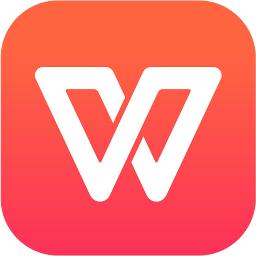
1.首先打开【WPS Office】APP,然后点击底部【+】图标
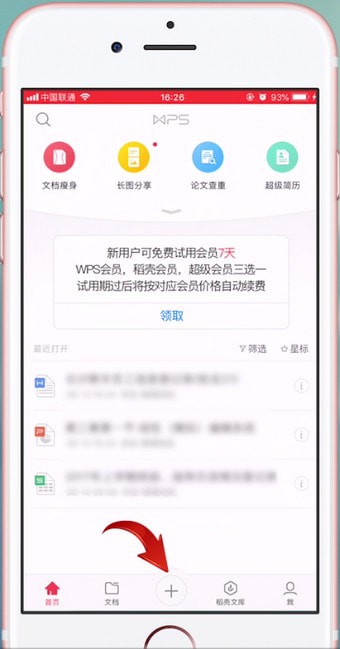
2.接着点击【文字】进入选取模板页面,点击【新建空白】进入编辑页面
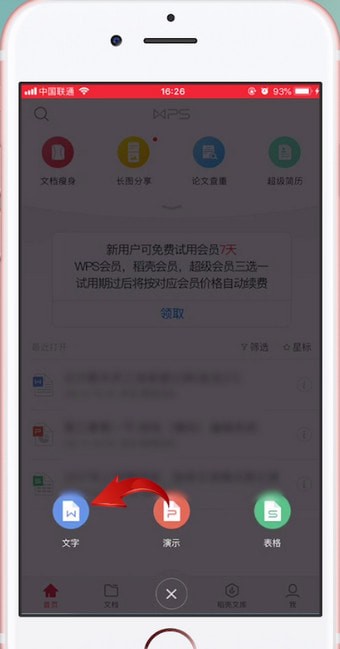
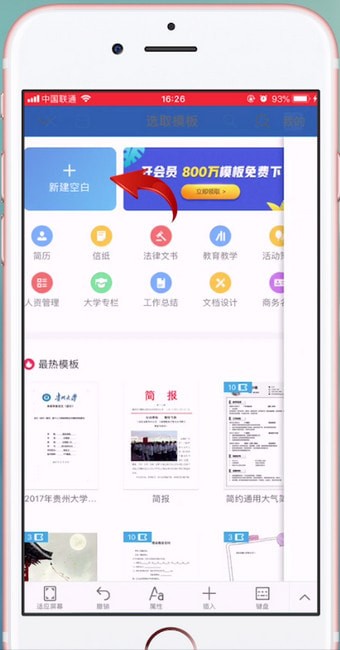
3.再输入你要你要编辑的文字,在底部选项栏可以设置文本样式、文字大小、字体颜色,以及插入图片、表格、文本框等
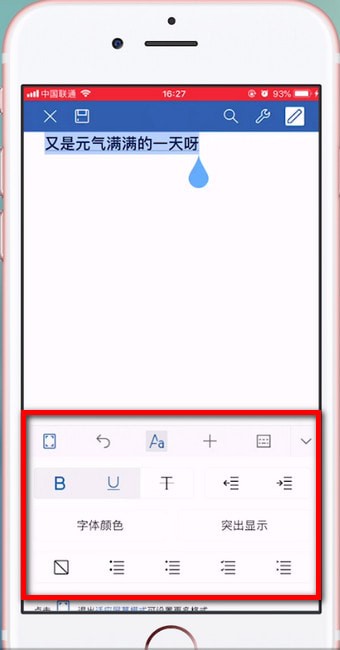
4.最后点击右上角【工具】图标
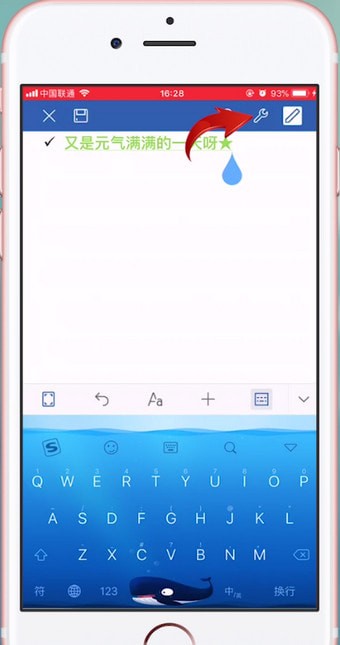
5.选择保存或者发送给好友即可
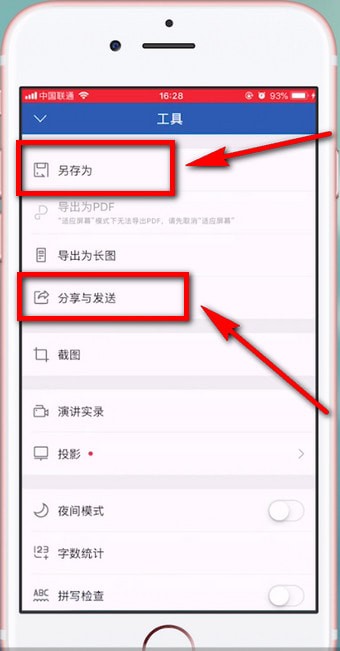
根据上文为你们讲解的WPS Office中使用word文档的具体操作方法,你们是不是都学会了呢?
相关文章:
1. WPS Office APP表格定义名称怎么使用?使用表格定义名称的方法介绍2. wps office2019中输入特殊符号的具体流程讲述3. WPS Office APP表格设置边框的操作步骤4. WPS Office APP设置字体的图文教程5. WPS Office APP数据透视表功能怎么使用?使用数据透视表功能的方法讲解6. WPS Office APP另存为表格的操方法7. WPS Office APP PPT段落功能的使用方法8. WPS Office部分功能将下线 包括教学工具箱、批量汇总表格等9. WPS Office 2019中删除word文档空白页具体操作流程10. WPS Office APP表格内容怎么自动换行?自动换行表格内容的操作流程一览
排行榜
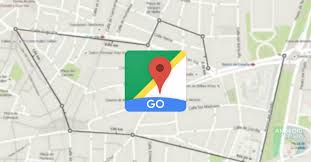
 网公网安备
网公网安备